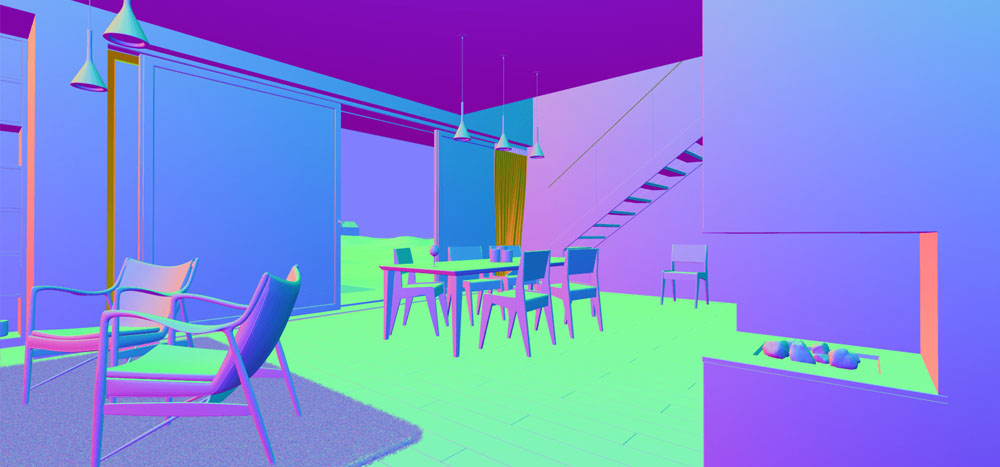Cómo guardar los canales de VRay para SketchUp
En este articulo te mostramos cómo guardar los canales (render elements) de VRay para SketchUp
Dependiendo de la versión que uses de VRay para SketchUp encontrarás el apartado en un sitio u otro dentro de VRay, pero siempre dentro de las «Options» para VRay 2.0 y anteriores o en «V-Ray Asset Editor» para las versiones de VRay 3.4 y posteriores.
Para VRay 3.4 y versiones posteriores (Vray 3.6, Vray 4.0 Next) debemos activar previamente en el panel de «VRay Asset Editor» los canales que queramos generar durante el renderizado. Para ello debemos acceder al cuarto icono que hace mención a los canales y activar los renders elements que nos interesen.
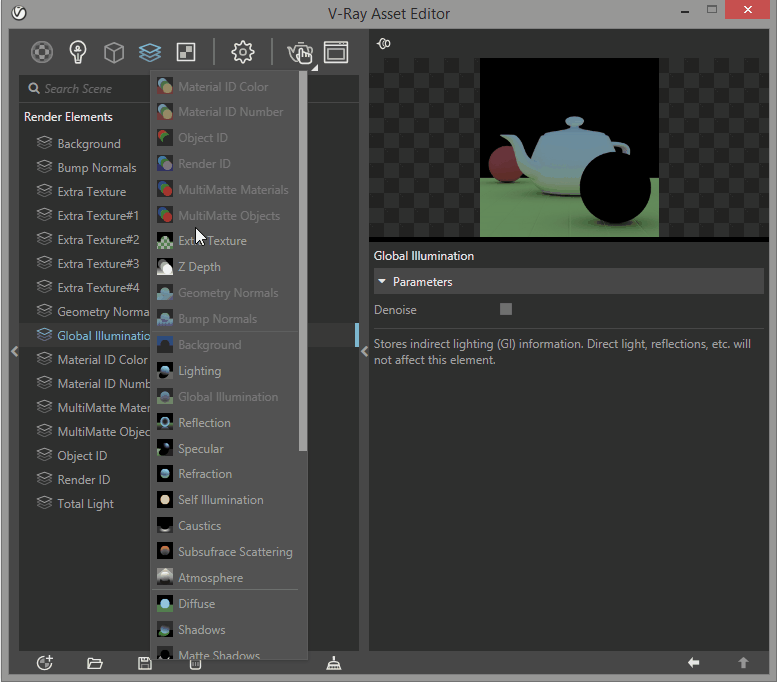
Una vez activados los Render Elements que necesitemos para el proceso posterior de post-producción, debemos renderizar nuestra escena y guardar todos los canales. Para ello debemos pulsar el icono del disquete múltiple.

En el caso de que tengas la versión de Vray 2.0 o anterior deberas seleccionar los distintos render elements desde las opciones de VRay, dentro del apartado de «VFB Channels«. Simplemente ve seleccionando los distinto canales del render que necesites para tu posterior trabajo con PotoShop.
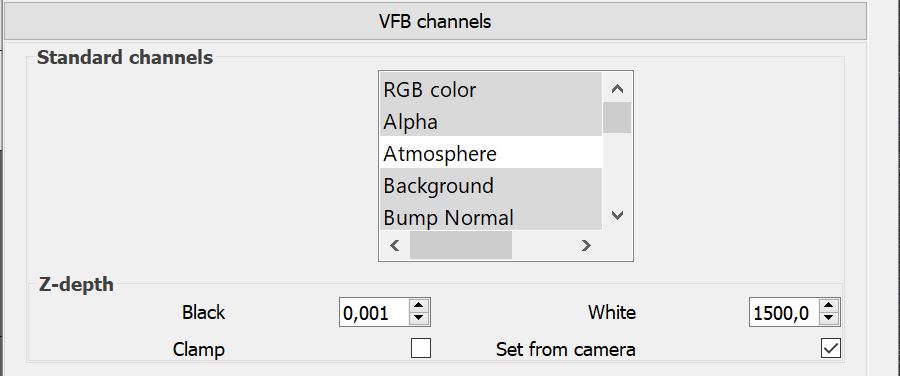
Y posteriormente, una vez finalizado el render, debemos hacer clic en el icono del disquete múltiple (Save all image channels) para guardar todos los render elements.
Los elementos de renderización son una forma de dividir los renders en sus componentes, como el color difuso, los reflejos, las sombras, los mates, etc. Esto proporciona un control preciso de la imagen final mediante la composición o la edición de imágenes cuando se vuelve a ensamblar la imagen final desde su Elementos componentes. Los elementos de render también se conocen a veces como pases de render.
Los elementos de procesamiento se generan en el momento del procesamiento en función de los que elija antes del procesamiento. La mayoría de los elementos de procesamiento tienen parámetros que se pueden configurar para personalizar el elemento de procesamiento o su uso posterior en el software de composición.
Los principales canales disponibles en VRay son los siguientes:
- VRay Iluminance.
- VRay Lighting.
- VRay Light Select.
- VRay Matte Shadow.
- VRay Mtl ID.
- VRay Mtl Reflect Glossiness.
- VRay Mtl Reflecti Hilight Glossiness.
- VRay Mtl Reflect IOR.
- VRay Mtl Refract Glossiness.
- VRay Mtl Select.
- VRay Noise Level.
- VRAy Normals.
- VRay Object ID.
- VRay Object Select.
- VRay OptionRE.
- VRay Raw Diffuse Filter.
- VRay Raw Global Ilumination.
- VRay Raw Lighting.
- VRay Raw Reflection.
- VRay Raw Reflection Filter.
- VRay Raw Refraction.
- VRay Raw Refraction Filter.
- VRay Raw Shadow.
- VRay Raw Total Lighting.
- VRay Refraction.
- VRay Refraction Filter.
- VRay Render ID.
- VRay Sample Rate.
- VRay Sampler Info.
- VRay Self Ilumination.
- VRay Sahdows.
- VRay Specular.
- VRay SSS2.
- VRay Toon.
- VRay Total Lighting.
- VRay Unclamped Color.
- VRay Velocity.
- VRay Wire Color.
- VRay ZDepth.
Si quieres continuar aprendiendo sobre V-Ray puedes acceder al curso completo de VRay para SketchUp.